Afficher les liens aux textes intégraux et mettre en évidence les liens d'un fournisseur précis
À propos des liens aux textes intégraux
Gestion des collections et les données de l'index central, ainsi que les localisations de votre bibliothèque, permettent la création de liens aux textes intégraux. Ajoutez vos données de collection de la base de connaissances dans Gestion des collections pour relier les usagers aux textes intégraux.
Si plusieurs titres de différentes collections ont des URL et des informations de couverture identiques, la base de connaissances déduplique ces liens et choisit au hasard un des liens à afficher dans WorldCat Discovery.
Notes.
- Un maximum de 50 liens vers la base de connaissances WorldCat sont retournés la section Accès en ligne de WorldCat Discovery.
- Les liens vers les documents que vous avez activés dans la base de connaissances dans Gestion des collections et qui n'ont pas de numéro OCLC apparaîtront quand même dans WorldCat Discovery.
Texte affiché pour les liens aux textes intégraux
Dans WorldCat Discovery, un libellé de bouton s'affiche pour indiquer que le texte intégral est disponible à partir de la base de connaissances. Le libellé du bouton dépend du format du lien.
Consultez les sections Affichage des liens aux textes intégraux dans WorldCat Discovery, Texte affiché pour les liens aux textes intégraux pour obtenir la liste des formats de la base de connaissances WorldCat et les noms d’affichage associés tels que Voir livre numérique, Voir maintenant, etc.
Comment afficher des liens aux textes intégraux
Dans Gestion des collections WorldShare :
Ajouter des collections de la base de connaissances
- Choisissez une méthode pour ajouter ou créer une collection de la base de connaissances et représenter vos titres de ressources électroniques dans l'interface de Gestion des collections WorldShare.
- Assurez-vous de saisir vos informations de couverture. Consultez la section Valeurs KBART et formatage pour obtenir des informations sur la manière de représenter les informations de couverture.
Configurer les paramètres de l'établissement
Si vous ne l'avez pas encore fait, configurez vos paramètres de l'établissement et définissez vos localisations dans WorldCat via l'interface Gestion des collections WorldShare. Voir Configurer les paramètres de l'établissement pour les collections de la base de connaissances.
Afficher des liens provenant d'un fournisseur précis
Utilisez le paramètre Ordre d'affichage de WorldCat Discovery pour modifier l'ordre par défaut des liens affichés aux usagers dans les résultats de recherches dans l'interface WorldCat Discovery. Suivez les étapes suivantes :
- Connectez-vous à l'interface WorldShare en suivant l'URL WorldShare de votre bibliothèque. Remplacez le nomdevotrebibliothèque par l'identifiant de votre bibliothèque : https://IDdebibliothèque.share.worldcat.org/wms
- Cliquez sur Métadonnées et développez Gestion des collections.
- Allez sous Paramètres de l'établissement > WorldCat Discovery. Remplissez les paramètres :
- Couverture - Ce paramètre s'applique aux ressources électroniques et aux publications en série imprimées que vous avez ajoutées dans Gestion des collections. Voir la section Couverture.
- Ordre d'affichage - Placez les liens d'un fournisseur en haut de la liste pour qu'ils s'affichent en premier dans votre interface WorldCat Discovery. Vous pouvez placez les liens des fournisseurs ou des collections. Voir la section Ordre affichage.
Lorsque vos usagers effectuent une recherche dans l'interface WorldCat Discovery et que des liens provenant de plusieurs sources sont disponibles, l'ordre d'affichage dépend des paramètres que vous avez définis.
Choisissez les instructions appropriées selon que votre contenu peut ou non être recherché en tant que base de données discrète dans WorldCat Discovery. Si vous ne fournissez pas actuellement à OCLC de métadonnées d'article et que vous souhaitez le faire, contactez notre équipe des relations avec les éditeurs afin d'aborder la question.
Conditions requises pour qu'un lien au texte intégral apparaisse pour un titre
- Les liens aux textes intégraux s'affichent uniquement pour les types de format suivants :
- Périodique (avec la valeur de couverture « texte intégral »)
- Livre numérique
- Formats audio, image et vidéo
- Les liens ne seront pas affichés dans WorldCat Discovery ou dans la liste À à Z pour les formats suivants :
- Texte intégral sélectionné
- Résumé
- Indexé
- Les données de la base de connaissances doivent s’aligner avec la notice WorldCat. Par exemple :
- Le type de format dans la notice WorldCat doit correspondre à celui du titre dans la base de connaissances.
- La plage de dates dans la collection doit être incluse dans la plage de dates dans la notice WorldCat.
Signaler un lien manquant ou brisé
Consultez la rubrique Signaler des liens de la base de connaissances brisés.
Dans Configuration des services OCLC :
Configurer vos bases de données
Si vous n'avez pas sélectionné les bases de données qui seront disponibles lors des recherches dans l'interface WorldCat Discovery de votre bibliothèque, connectez-vous à Configuration des services OCLC et ajoutez vos bases de données. Incluez WorldCat.org dans le contenu recherché par défaut.
Activer les liens aux textes intégraux
- Connectez-vous à Configuration des services OCLC.
- Allez sous WorldCat Discovery et WorldCat Local > Liens aux textes intégraux et au libre accès.
- Cochez Liens de la base de connaissances WorldCat aux contenus en texte intégral. Cela sélectionne automatiquement le paramètre permettant d'afficher le lien sur la notice détaillée et abrégée dans la page des résultats de recherche. Si vous ne voulez pas que les résultats de la recherche contiennent de liens, modifiez le paramètre Résultats de recherche.
Créer un lien vers une liste A à Z
Facultatif. Chaque bibliothèque qui utilise WorldCat Discovery possède une liste A à Z qui lui permet de chercher parmi les titres de votre base de connaissances que vous avez ajoutés par le biais du service Gestion des collections.
Pour créer un lien vers la liste A à Z de votre établissement pour WorldCat Discovery :
- Connectez-vous à Configuration des services OCLC : https://worldcat.org/config
- Allez sous WorldCat Discovery et WorldCat Local > Liste A à Z et résolveur de liens OCLC.
- Trouvez votre URL de base. Il s'agit du lien URL vers votre liste A à Z. Par exemple : http://86474.on.worldcat.org/atoztitles
- Copiez votre URL de base.
- Allez sous WorldCat Discovery et WorldCat Local > Options de l'interface utilisateur.
- Dans la section « Liens personnalisés » :
- Sélectionnez autre comme type de lien personnalisé, puis saisissez le texte à afficher.
- Copiez l'URL de votre liste A à Z.
Des informations supplémentaires sont disponibles dans la section Liste A à Z et résolveur de liens OCLC.
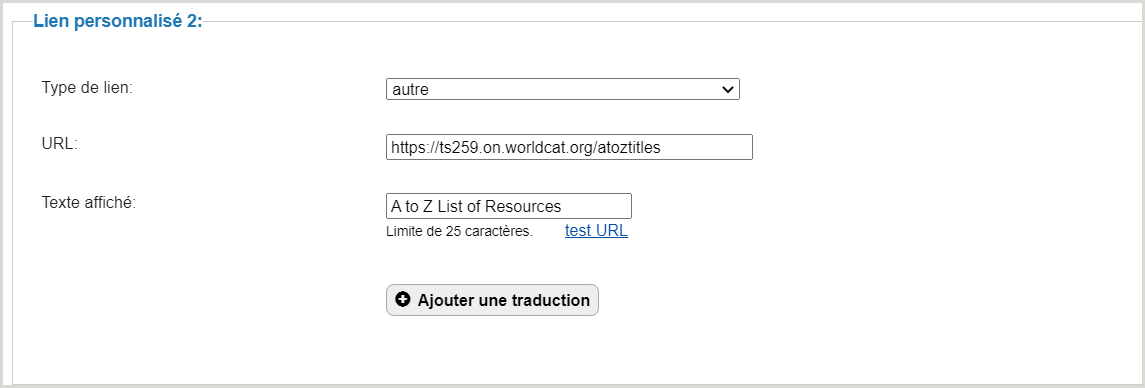
Afficher des notes publiques dans votre liste de A à Z
- Ajoutez des notes publiques dans des collections de la base de connaissances
- Les bibliothèques abonnées à Gestion des licences peuvent créer un modèle pour gérer les notes au niveau de la collection de manière automatisée.
Tester vos liens
Si vous activez l'option d'activation des liens aux textes intégraux dans la Configuration des services OCLC, les liens s'afficheront dans votre interface WorldCat Discovery. Consultez la section Affichage des liens aux textes intégraux dans WorldCat Discovery pour plus d'informations sur les modes et emplacements d'affichage de vos liens.
Pour tester vos liens :
- Ouvrez un navigateur et accédez à l'URL WorldCat Discovery de votre bibliothèque.
- Lancez une recherche sur un document dont vous savez qu'il appartient à votre base de connaissances WorldCat (que vous avez ajouté ou sélectionné dans Gestion des collections).
- Cliquez sur le lien pour le tester et vérifier que le document s'affiche en texte intégral.
Autres options
Activer le formulaire « Signaler un lien brisé »
Pour activer le formulaire « Signaler un lien brisé » dans votre interface WorldCat Discovery et savoir comment l'utiliser, consultez la section Affichage des liens aux textes intégraux dans WorldCat Discovery.
Ajouter, modifier ou supprimer des numéros OCLC regroupés
Voir Numéros OCLC groupés dans Paramètres de titre pour les collections de la base de connaissances.
Signaler un lien brisé
Consultez la section Signaler et gérer des liens brisés.
